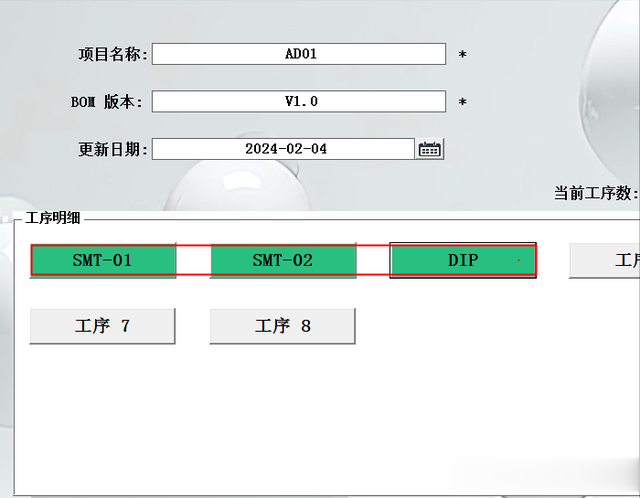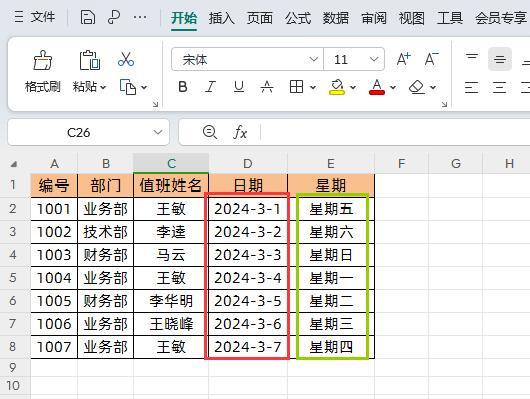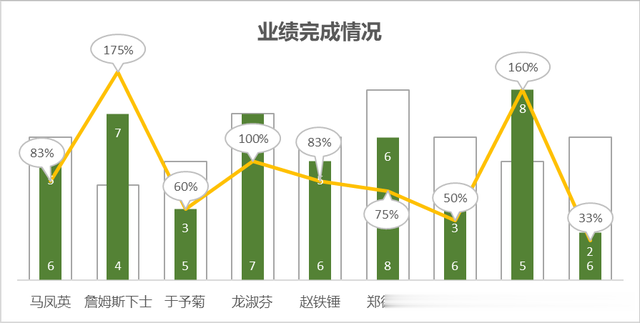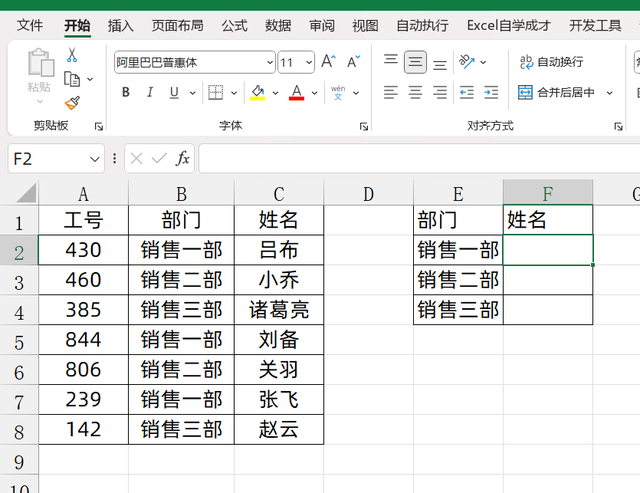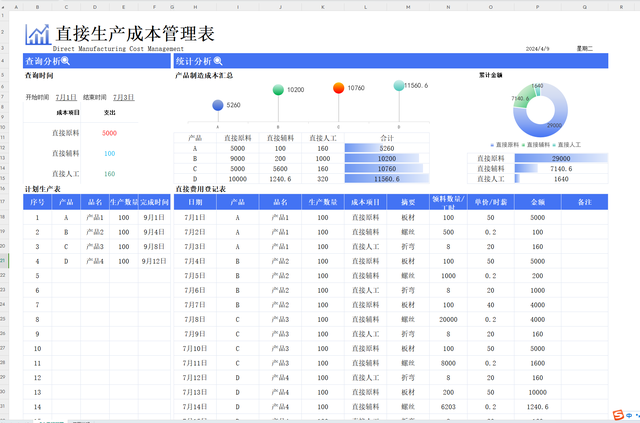在Excel中,FORMULATEXT函数是一种非常实用的工具,它可以将单元格中的公式以文本形式显示出来。这对于需要查看、复制或理解单元格中使用的公式时特别有帮助。接下来,我们将通过几个具体的案例来详细介绍FORMULATEXT函数的使用方法。
一、基础用法
首先,我们来看FORMULATEXT函数的基本语法:
=FORMULATEXT(cell_reference)
其中,cell_reference是你想要获取公式的单元格的引用。
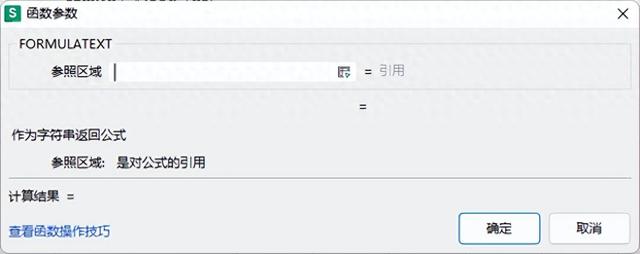
案例一:查看单个单元格的公式
假设在单元格A1中有一个公式:=SUM(B1:B10)。我们想要查看这个公式,可以在另一个单元格中输入=FORMULATEXT(A1),然后按下Enter键。此时,该单元格就会显示“=SUM(B1:B10)”,这就是A1单元格中的公式。
二、引用单元格区域
如果引用的是一个单元格区域,FORMULATEXT函数会返回该区域中第一个单元格的公式。
案例二:查看单元格区域中第一个单元格的公式
假设在单元格区域C1:C10中,C1单元格的公式为=AVERAGE(D1:D10)。如果我们输入=FORMULATEXT(C1:C10),函数会返回“=AVERAGE(D1:D10)”,即C1单元格中的公式。
三、结合其他函数使用
FORMULATEXT函数还可以与其他函数结合使用,以实现更复杂的功能。
案例三:判断单元格是否有公式并显示
有时,我们可能想要判断一个单元格是否包含公式,并根据结果显示相应的信息。这时,可以结合使用ISFORMULA函数。
例如,我们想要判断A2单元格是否有公式,如果有则显示公式,否则显示“无公式”。可以在另一个单元格中输入以下公式:
=IF(ISFORMULA(A2), FORMULATEXT(A2), "无公式")
这样,如果A2单元格有公式,就会显示该公式;如果没有,就会显示“无公式”。
四、注意事项
在使用FORMULATEXT函数时,需要注意以下几点:
如果引用的单元格或区域中没有公式,函数会返回错误值#N/A。因此,在使用前最好先确认目标单元格或区域是否包含公式。如果引用的是一个单元格区域,函数只会返回该区域中第一个单元格的公式。如果需要查看整个区域的公式,可能需要结合其他方法或工具来实现。FORMULATEXT函数返回的是公式的文本表示形式,而不是公式的计算结果。如果需要获取公式的计算结果,可以直接引用包含公式的单元格。通过以上案例和注意事项的介绍,相信大家对Excel中的FORMULATEXT函数有了更深入的了解。在实际应用中,可以根据具体需求灵活运用该函数,提高数据处理和分析的效率。